
Cách định vị iPhone từ Android: Với iCloud và Ứng dụng dành cho thiết bị di động
ai có một thiết bị di động iPhone cũng thường sở hữu thêm 1 hoặc 2 thiết bị của Hệ sinh thái CNTT của Apple. Do đó, muốn tìm kiếm hoặc xác định vị trí giống nhau hoặc những thứ khác, bạn có thể dễ dàng thực hiện bằng cách sử dụng bất kỳ thứ gì trong số chúng và chức năng Tìm do nền tảng riêng của Apple, tức là iCloud, cung cấp.
Ngược lại, vì không phải tất cả chủ sở hữu iPhone đều có các thiết bị Apple khác, nên trong ấn phẩm này, chúng tôi sẽ chỉ cho bạn "làm thế nào để xác định vị trí iPhone từ Android", trong trường hợp vì lý do nào đó bạn cần tìm hoặc định vị iPhone, chỉ với một vài thao tác đơn giản và cả với một số ứng dụng di động.
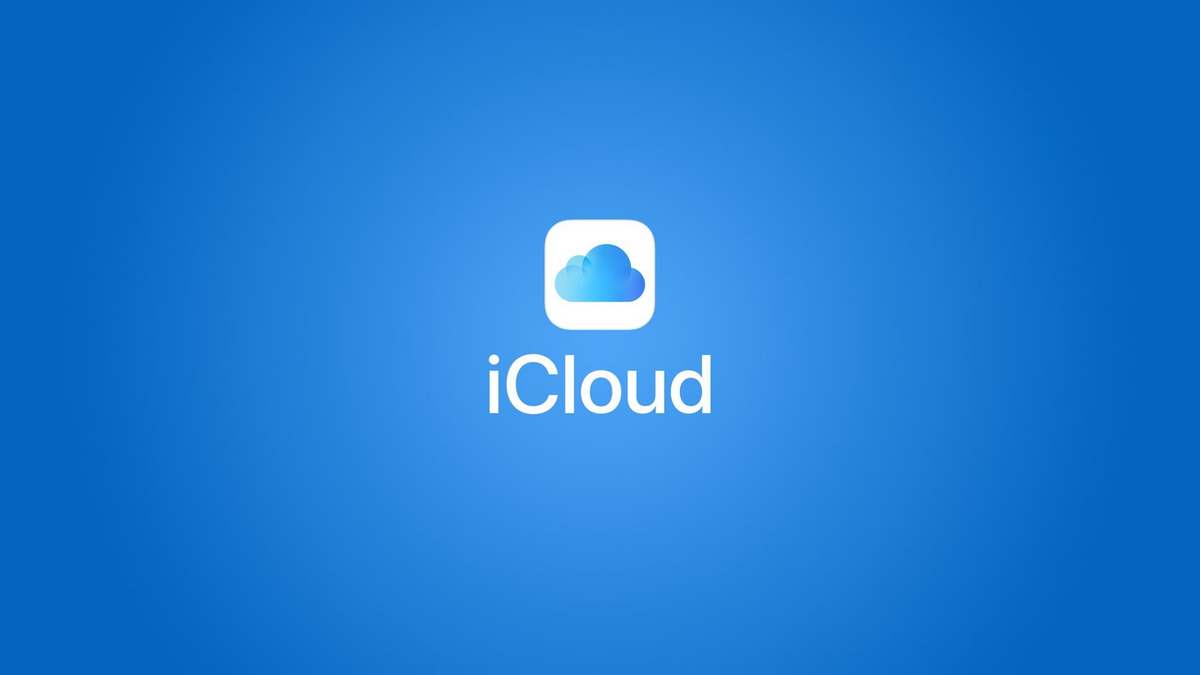
Và với điều đó, rất chắc chắn, nhiều người sẽ tự hỏi làm thế nào để có thể sử dụng các chức năng hoặc tính năng của nền tảng Apple trên thiết bị Android, điều đầu tiên cần làm rõ là, mặc dù đúng là không có ứng dụng di động chính thức hoặc đáng tin cậy nào dành cho truy cập iCloud trên AndroidCũng đúng là iCloud về cơ bản là một nền tảng web hoặc dịch vụ trực tuyến. Do đó, nhiều dịch vụ của nó có thể được truy cập thông qua trình duyệt web.
Do đó, và như chúng tôi đã giải thích trong dịp trước, khuyến nghị đầu tiên của chúng tôi là truy cập qua trình duyệt web nền tảng iCloud với tài khoản chính thức đã đăng ký trong iPhone để định vị, sau đó tiến hành sử dụng chức năng Tìm và do đó có thể định vị iPhone từ bất kỳ thiết bị di động Android nào.
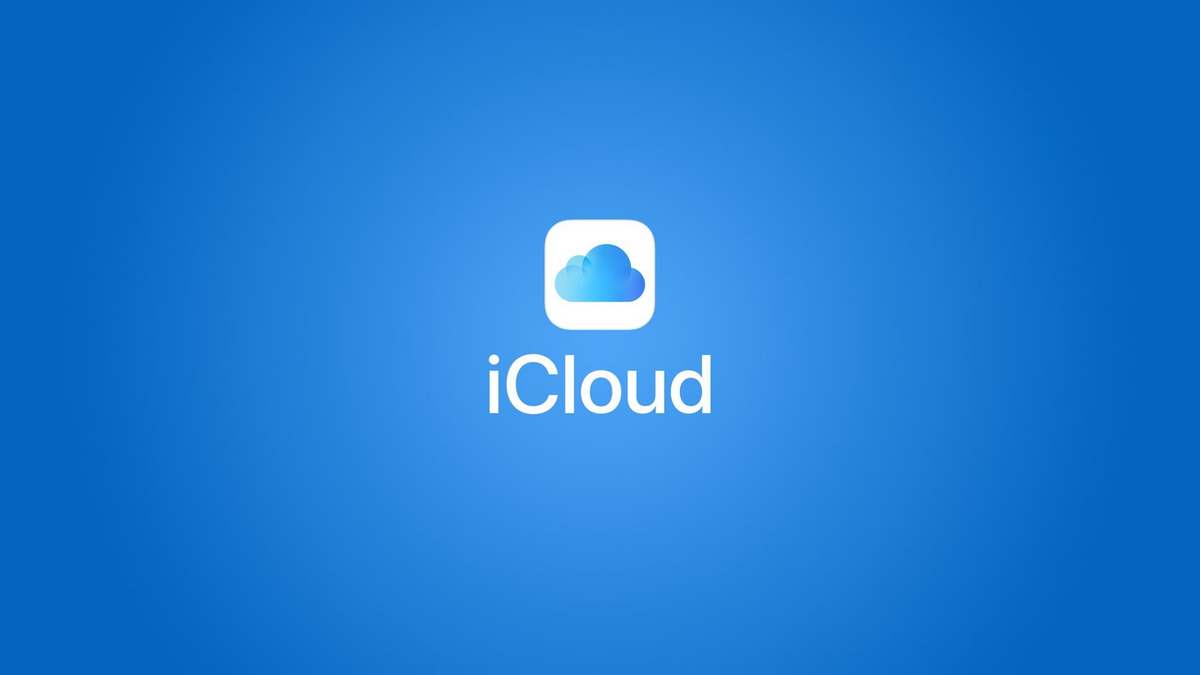
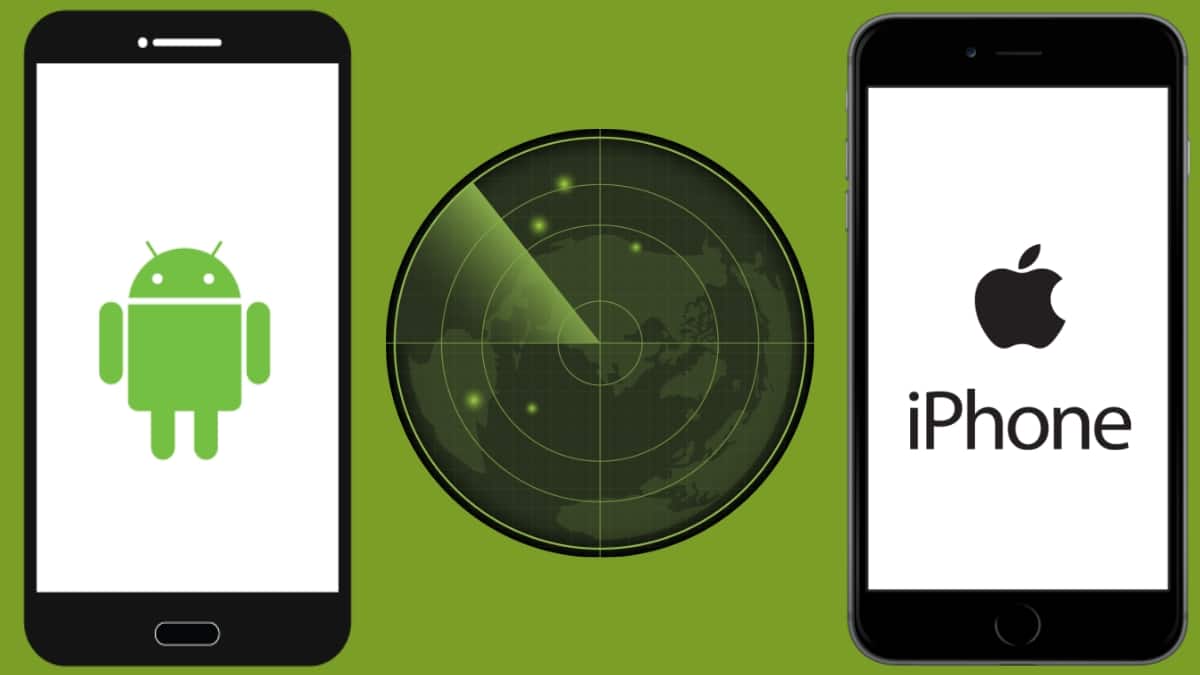
Cách định vị iPhone từ Android: Các ứng dụng di động đã biết
bây giờ chúng ta biết cách định vị iPhone từ bất kỳ điện thoại di động Android nào, đây cũng là một quá trình dễ dàng và nhanh chóng sử dụng công cụ Tìm iCloud (chỉ có cách chính thức)và đó cũng là cách hiệu quả nhất, vì nó có thể được thực hiện từ trình duyệt web trên máy tính để bàn hoặc máy tính xách tay với bất kỳ hệ điều hành nào (macOS, Windows hoặc GNU/Linux); dưới đây chúng tôi sẽ chỉ ra 3 ứng dụng di động thú vị và hữu ích, đáng để biết để đạt được cùng một mục tiêu.
Và bạn là 3 ứng dụng di động là:
Tìm iPhone, Android, Xfi Loc
Ứng dụng di động được đề xuất đầu tiên này có tên là Công cụ định vị XFI (Xfi Loc) cho phép bạn định vị hiệu quả tất cả các thiết bị iOS và Android theo cách đơn giản và thanh lịch. Và trong khi, để định vị bất kỳ thiết bị iOS nào, bất kỳ người dùng nào cũng sử dụng thông tin xác thực iCloud chính thức của người dùng; để định vị bất kỳ thiết bị Android nào, yêu cầu cài đặt trước ứng dụng di động bổ sung, được gọi là điểm cuối XFI, trên các thiết bị Android mục tiêu đã nói để xác định vị trí.
Một trong những điểm mạnh của ứng dụng di động này đó là, nó chạy tự nhiên trên Android và cho phép bạn định vị và xem các thiết bị để tìm trên bản đồ google. Ngoài ra, chúng còn có nhiều tính năng bổ sung, bao gồm: Làm cho thiết bị được tìm thấy phát ra âm thanh cảnh báo, ngay cả ở chế độ im lặng, hỗ trợ nhiều tài khoản và quyền truy cập vào một giao diện web độc lập.
Hướng dẫn tìm iPhone của tôi
Ứng dụng di động thứ hai của chúng tôi để giới thiệu được gọi là Hướng dẫn tìm iPhone của tôi. Đó là đơn giản để sử dụng và hoàn toàn hiệu quả để tìm, tìm kiếm hoặc định vị bất kỳ thiết bị iPhone nào, iPad, Mac hoặc bất kỳ thiết bị Apple hiện có nào khác.
Ngoài ra, nó kết hợp nhiều chức năng hữu ích và thú vị hơn, cả thực tế và thông tin (hướng dẫn, tài liệu và video hướng dẫn), trong số đó là: Cách tìm iPhone của tôi, Theo dõi iPhone bằng Apple ID, Theo dõi thiết bị Apple bị vô hiệu hóa, Cách định vị thiết bị Apple bằng Apple Watch, Cách sử dụng Tìm trên iPhone và iPad, Tìm iPhone của tôi ngay bây giờ, Cách tìm điện thoại bị mất khi hết pin và Cách sử dụng Tìm cho cha mẹ .
Wunderfind: Tìm thiết bị
Ứng dụng di động thứ ba và cũng là ứng dụng cuối cùng mà chúng tôi đề xuất rất khác so với những ứng dụng trước đó vì nó không yêu cầu Internet để định vị và tìm iPhone hoặc các sản phẩm và thiết bị khác của Apple, chẳng hạn như AirPods, Apple Pencil, iPhone, iPad, Tai nghe Apple Watch và thiết bị theo dõi Fitbit, v.v.
Giống nhau kết hợp Radar thiết bị được sử dụng để hiển thị tất cả các thiết bị ở gần chúng ta. Và anh ta sử dụng một loại điểm khoảng cách để khi chọn một thiết bị cụ thể, chúng ta có thể thấy điểm khoảng cách được tính toán đó. Theo cách mà chúng tôi có thể suy luận xem chúng tôi đang tiến gần hơn hay xa hơn thiết bị bị mất và được theo dõi.

Nói tóm lại, cho dù sử dụng nền tảng chính thức của Apple, tức là iCloud hay sử dụng ứng dụng di động Android của bên thứ ba, chắc chắn rằng bạn có thể Biết cách và quản lý để định vị iPhone từ bất kỳ thiết bị di động Android nào Đó là thứ nằm trong tầm tay của bất kỳ ai mà không gặp phải những phức tạp hay hạn chế lớn nào.
Vì vậy, nếu bạn đang gặp phải tình trạng mất iPhone hoặc thiết bị Apple khác, đừng ngần ngại thực hiện giải pháp khuyến nghị. Hoặc, nếu không làm được điều đó, đừng ngần ngại mở rộng thông tin hoặc bổ sung ngay hôm nay với nhiều hướng dẫn và hướng dẫn tương tự của chúng tôi, chẳng hạn như ấn phẩm của chúng tôi có tên: Các ứng dụng tốt nhất để xác định vị trí điện thoại di động của tôi.